上一章给大家分享了关于Application对的属性Workbooks的使用方法并举例子,今天就给大家继续分享一下关于Worksheet的使用和举例子。
Worksheet和Worksheets的关系
Worksheet就表示一张工作表,Worksheets表示很多的工作表。
下面是对工作表的操作:
1. 新建工作表:
新建工作表需要使用Worksheets对象的方法Add,这个方法分为带参数的和不带参数的。
不带参数的创建:
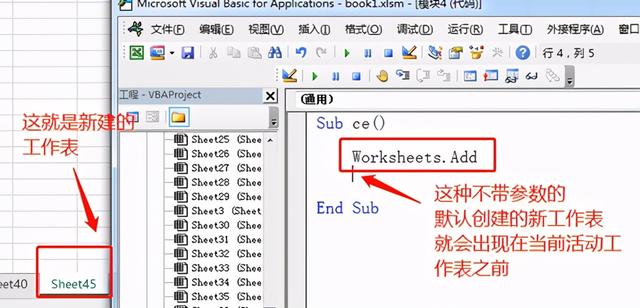
代码1:
Sub ce()
Worksheets.Add
End Sub
带参数的创建工作表:
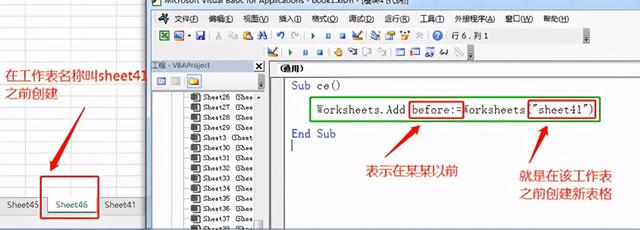
代码2:
Sub ce()
Worksheets.Add before:=Worksheets("sheet41")
End Sub
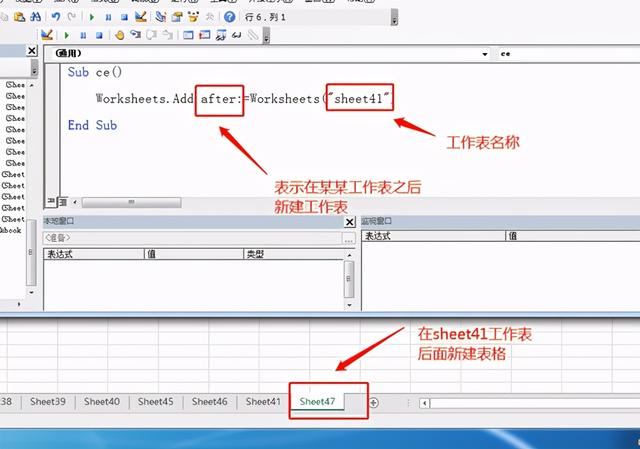
代码3:
Sub ce()
Worksheets.Add after:=Worksheets("sheet41")
End Sub
注意:这里面的befroe和after参数主要作用就是指定工作表的创建位置,这两个参数一次只能使用一个,不能同时使用,默认情况是在活动工作表之前新建。
1. 一次创建多张表格:
一次创建多张表格需要使用count参数:
Sub ce()
Worksheets.Add after:=Worksheets("sheet41"), Count:=2
End Sub
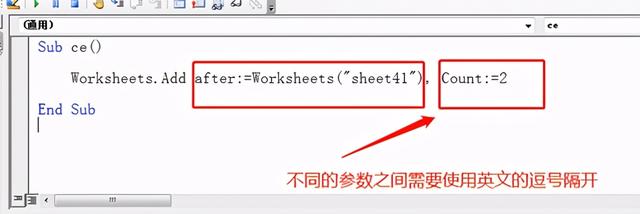
Sub ce()
Worksheets.Add Count:=2
End Sub
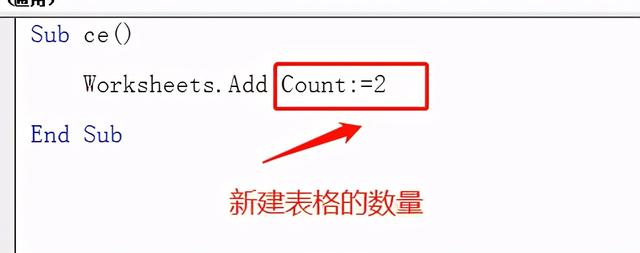
2. 删除工作表
删除工作表需要使用到Delete方法。
代码:
Sub ce()
Worksheets("sheet41").Delete
End Sub
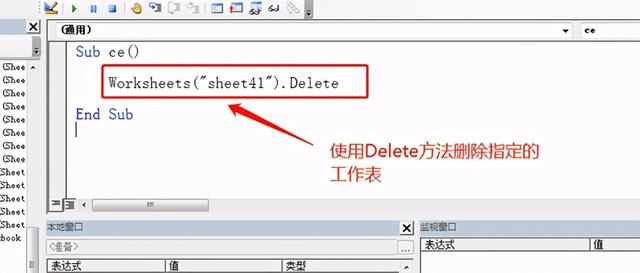
3. 复制工作表
复制工作表需要使用到Copy方法。
代码:
Sub ce()
Worksheets("sheet38").Copy after:=Worksheets("sheet49")
End Sub
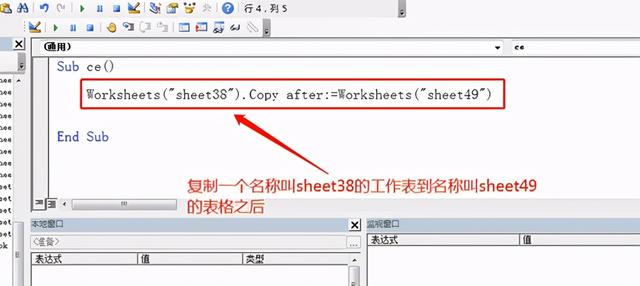
4. 修改工作表的名称
修改工作表的名称需要使用name方法
1. 给已经存在的工作表修改名称
Sub ce()
Worksheets("sheet38").Name = "工资表"
End Sub

5.给新建的工作表更改名称
Sub ce()
Worksheets("sheet39").Copy after:=Worksheets("sheet49")
ActiveSheet.Name = "福利待遇"
End Sub
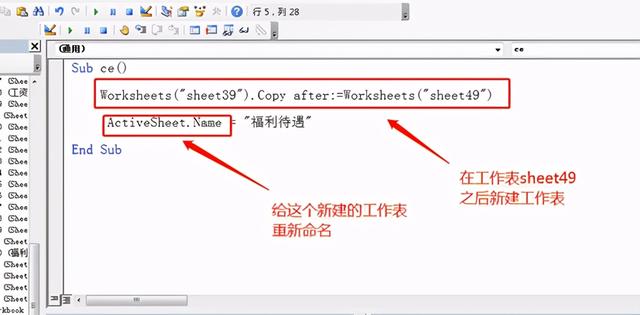
喜欢的请关注我,谢谢!今天先分享到这里,明天继续分享。




















 277
277











 被折叠的 条评论
为什么被折叠?
被折叠的 条评论
为什么被折叠?








